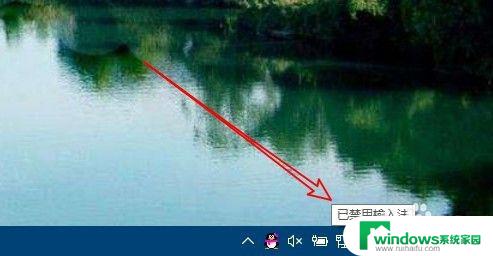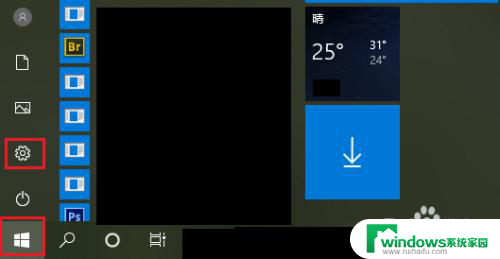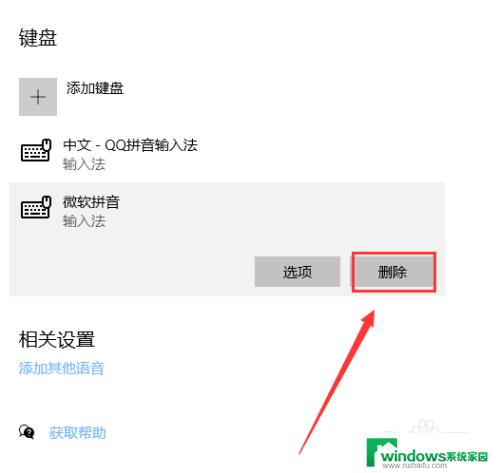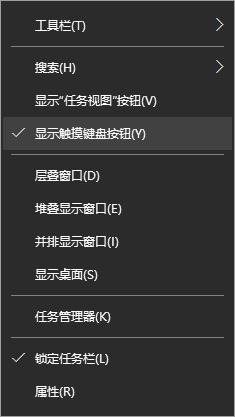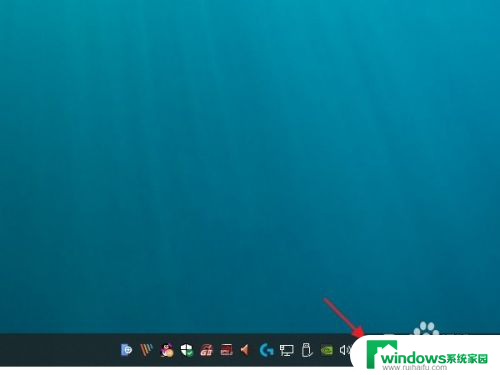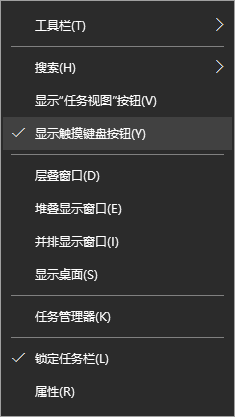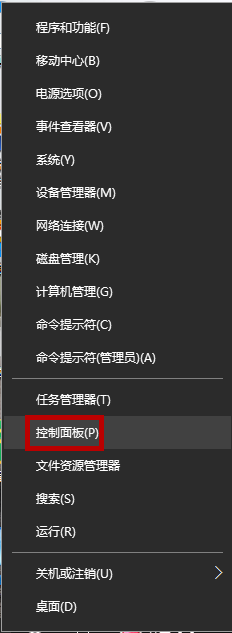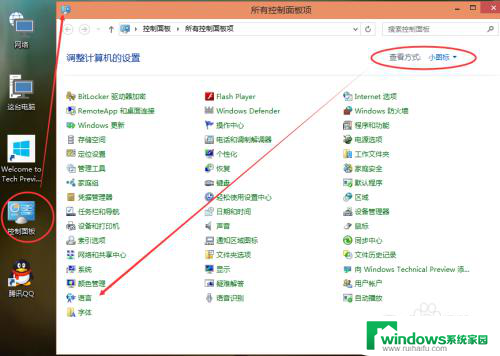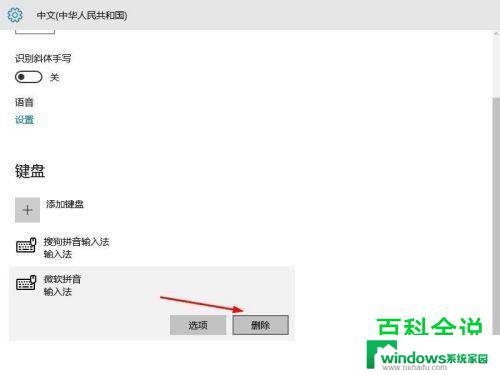打游戏输入法怎么禁用 Win10玩游戏时如何禁用输入法
更新时间:2024-03-07 17:58:19作者:jiang
在现代社会中电脑游戏已经成为许多人休闲娱乐的重要方式,对于一些玩家来说,打游戏时可能会遇到输入法的干扰,这不仅影响了游戏体验,还可能导致误操作或游戏卡顿等问题。尤其是在使用Win10系统时,如何禁用输入法成为了一项重要任务。本文将探讨Win10系统下如何禁用输入法,以便玩家们能够更好地享受游戏乐趣。
具体步骤:
1.具体步骤:
2.1、鼠标右键【开始】菜单,选择【设置】;
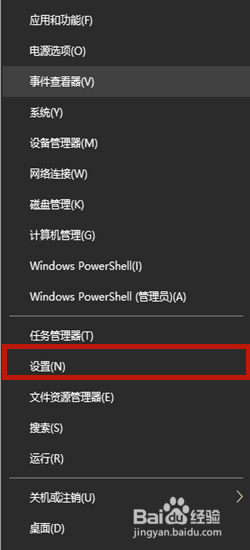
3.2、在设置页面中点击右下角的【时间和语言】;
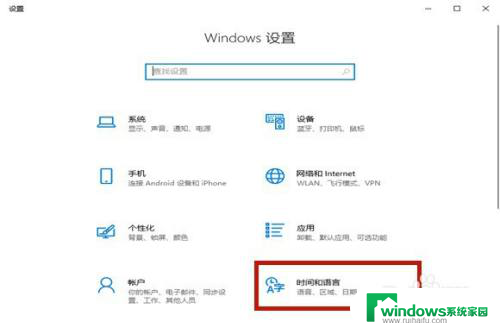
4.3、挑战到新页面以后选择【语言】,之后在右侧点击【添加首选的语言】;
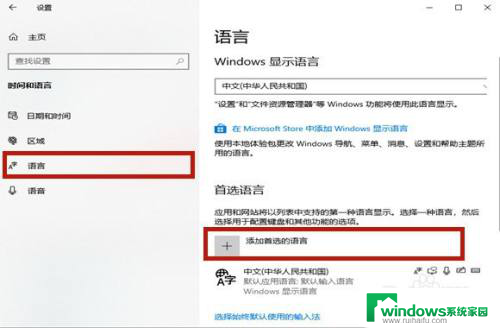
5.4、在选择要安装的语言当中输入【英语】,点击包含美国的选项。选择【下一步】;
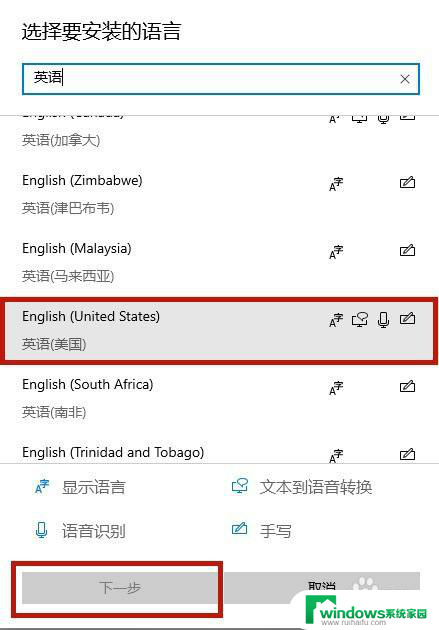
6.5、在安装语言包页面点击【安装】,之后安装语音包需要一定的时间。耐心等待即可;
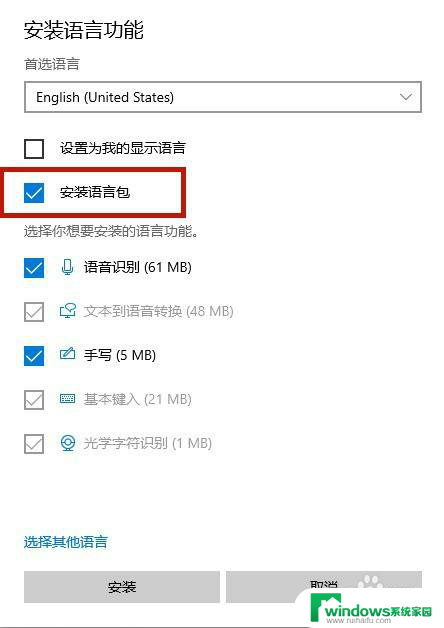
7.6、之后将右下角的输入法切换成新安装的英语输入法,之后进入游戏的时候输入法就不会弹出了。
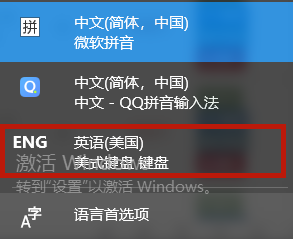
以上就是禁用打游戏输入法的全部内容,如果你也遇到了同样的情况,不妨参考一下小编的方法来解决,希望这对大家有所帮助。